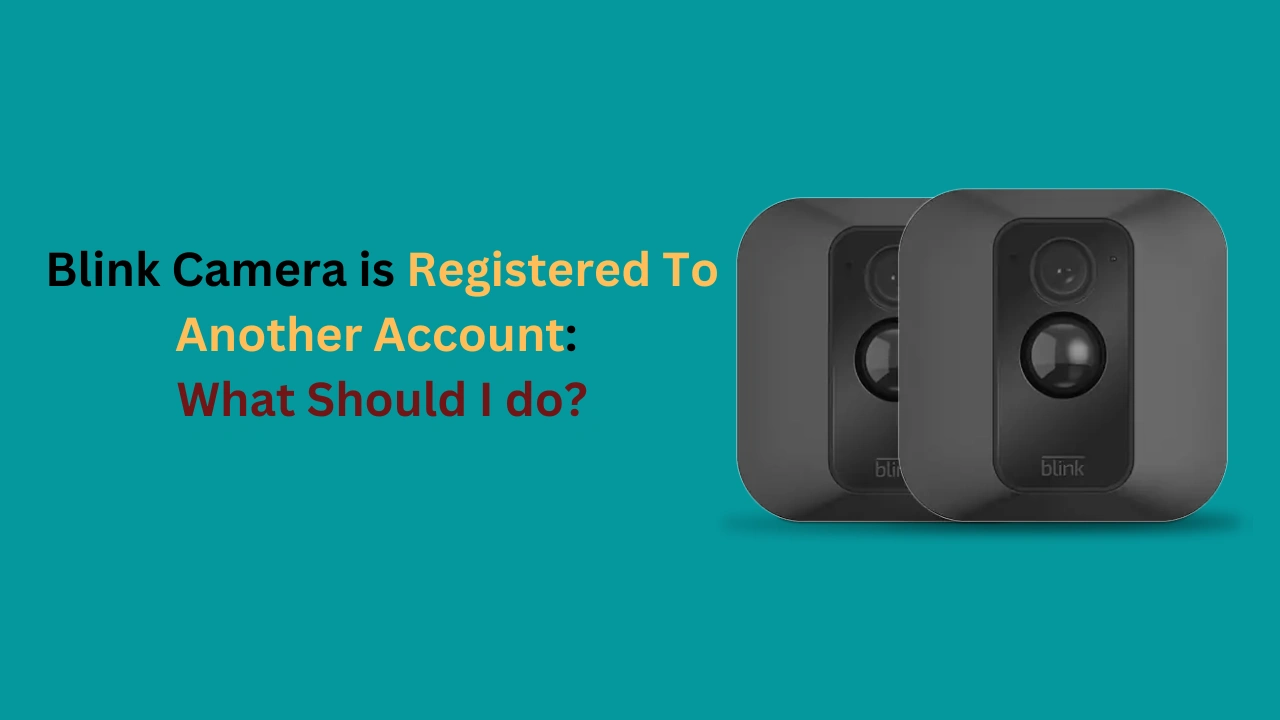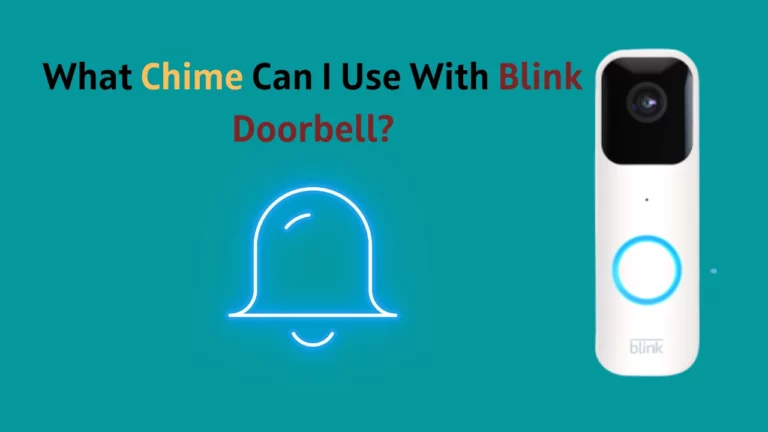¿Qué hace si compró un módulo de sincronización usado a un precio bastante bueno, comenzó a armarlo en su casa y recibió un mensaje que le informa que la cámara que compró ya está registrada en una cuenta existente?
¡No entrar en pánico! Todo tu dinero no se fue por el desagüe. Hay soluciones para una situación como esta. Este es un problema típico para los usuarios que compran uno de estos dispositivos de segunda mano en una venta o en un mercado en línea. Esto sucede porque es posible que el propietario anterior ya haya configurado el módulo de sincronización para conectarse a su cuenta y no lo haya modificado.
Dependiendo de su situación, puede tomar algunos enfoques diferentes.
Puede pedirle al propietario anterior al que se lo compró que desvincule el dispositivo de su cuenta comunicándose con el propietario original. En la mayoría de los casos, esto debería solucionar las cosas.
Si la primera opción no te ayudó lo suficiente, finalmente puedes acercarte a Soporte de Blink y preguntar si pueden eliminar la cuenta anterior del dispositivo. Se le pedirá que les dé un recibo como prueba de que se lo compró.
Para saber más sobre los pasos en detalle, continúa leyendo:
¿Cómo arreglar cámaras parpadeantes registradas en otra cuenta?

Restablecer la cámara parpadeante
Restablecer su cámara Blink a su configuración predeterminada es la única forma de reparar una cámara parpadeante registrada en otra cuenta. Por lo general, hacer esto eliminaría todas las configuraciones del sistema, incluida la cuenta actual.
Recuerda que no todas las cámaras Blink vienen con un botón de reinicio integrado.
Por ejemplo, el Blink mini incluiría un botón de reinicio de hardware en su superficie, que se usa para reiniciar. Tienes que usar el módulo de sincronización si tienes que hacer el reinicio en cualquier dispositivo Blink adicional.
Puede utilizar los procedimientos enumerados aquí para restablecer cualquier cámara Blink:
Asegúrese de que la cámara esté encendida
Antes de realizar el reinicio, asegúrese de que su cámara y el módulo de sincronización estén operativos.
Asegúrese de que la fuente de alimentación de la cámara siga funcionando durante el procedimiento para evitar más problemas.
Mantenga presionado el botón de reinicio
- Mantenga presionado el botón de reinicio durante 30 segundos, dependiendo de si está ubicado en el módulo de sincronización o en la cámara Blink.
- Suelte el botón de reinicio una vez que la luz roja de su dispositivo comience a parpadear.
Eliminar configuración de cuenta
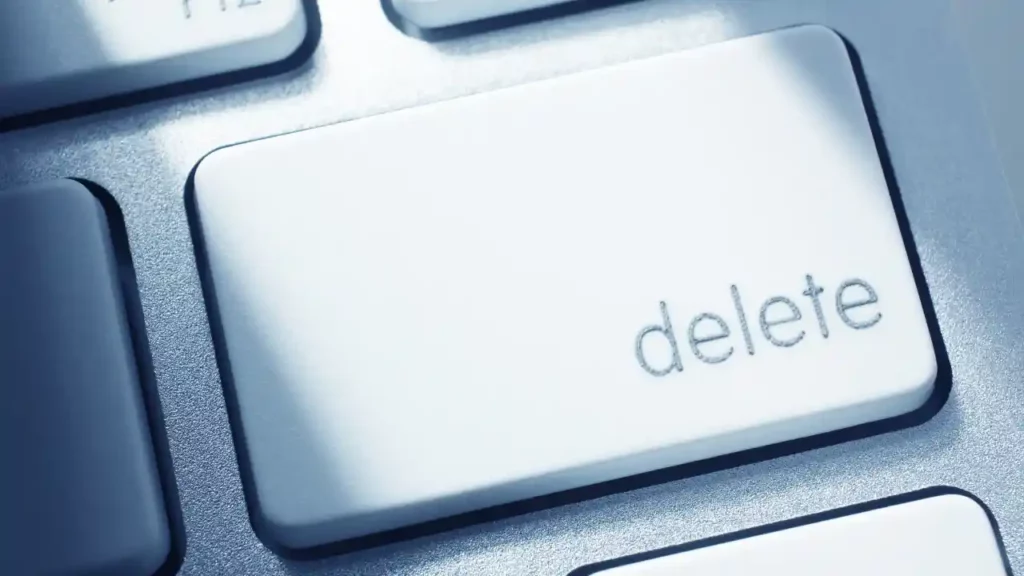
Puede intentar borrar toda la configuración de la cuenta desde la configuración si su cámara Blink está vinculada a otra cuenta.
Tenga en cuenta que una vez que se ha eliminado una cuenta, no puede restaurarla.
Aquí se explica cómo deshacerse de la cuenta anterior:
- Abra la aplicación Blink y seleccione Configuración del sistema.
- Elija el nombre del sistema que desea eliminar.
- Haga clic en "Eliminar sistema" y reconozca la notificación que aparece.
- Verifique si el sistema permanece presente en la página de configuración.
- Si ya no está, seleccione "Administrar cuenta" en la parte inferior de la pantalla y elija "Eliminar cuenta".
Después de eliminar la cuenta anterior, puede usar su información de inicio de sesión para conectarse a su cámara Blink.
Transferir la propiedad de la cámara Blink por correo electrónico

Existe otra técnica para migrar el registro de su cámara Blink a otro conjunto de información de inicio de sesión si cancelar la cuenta no le funciona.
Puede hacerlo utilizando una dirección de correo electrónico separada para su cuenta de Blink, pero también debe estar familiarizado con la información de inicio de sesión de la dirección de correo electrónico actualmente vinculada a su cuenta de Blink.
Inicie sesión en su cuenta de parpadeo usando su correo electrónico existente
- Vaya a la sección de configuración en la aplicación Blink después de cargarla.
- Seleccione el icono "Cuenta" en la pantalla de inicio para continuar.
- Una vez que haya tocado su dirección de correo electrónico existente, inicie sesión para continuar.
Una vez que haya iniciado sesión en Blink con su dirección de correo electrónico actual, pase a la siguiente etapa para iniciar sesión con otras credenciales.
Cambiar e ingresar una nueva dirección de correo electrónico
- Después de iniciar sesión, haga clic en "Cambiar dirección de correo electrónico" para ir a una pantalla diferente.
- Escriba la información de inicio de sesión para su nueva dirección de correo electrónico después de eso.
La información de inicio de sesión debe ser precisa para recibir correos electrónicos de Blink, ya que debe autenticar la nueva propiedad en su dirección de correo electrónico anterior.
Verifique su dirección de correo electrónico
Debe hacer clic en la notificación enviada al buzón de su antiguo correo electrónico para verificar la nueva dirección de correo electrónico de Blink que acaba de ingresar. Cuando vea el correo electrónico de verificación de Blink, toque el enlace que contiene.
Su cuenta se activa instantáneamente tan pronto como haga esto, y Blink comenzará a usar su nuevo correo electrónico.
¿Qué debo hacer si mi cámara Blink está registrada en otra cuenta?

Si su cámara Blink es usada (esto sucede cuando compró una usada por razones de presupuesto o alguien le regaló su módulo para que lo usara), no podrá configurar su cuenta tan pronto como escanee. el código QR.
Hay formas de configurar la cámara en su cuenta Blink, y lo discutiremos pronto.
Blink no tiene problemas con los clientes que venden o incluso regalan su cámara al nuevo propietario, siempre que eliminen el dispositivo de su cuenta. No puede controlar el mismo dispositivo a través de dos cuentas.
Antes de que el comprador intente configurar el dispositivo, el vendedor debe sacarlo de su cuenta de Blink.
Podría haber encontrado un mensaje de error que indica que el dispositivo ya está conectado a otra cuenta si compró una cámara Blink usada e intentó configurarla en su propia cuenta Blink.
Para configurar el dispositivo, debe comunicarse con el proveedor y solicitar que primero lo elimine de su cuenta.
Esto puede ser un desafío si compró el dispositivo en una subasta y no está familiarizado directamente con el proveedor.
Puede comunicarse con el contacto del propietario original, pero si lo obtuvo en un mercado de pulgas, las posibilidades de comunicarse con el propietario original son escasas. Lamentablemente, no existe la opción de registrar el dispositivo en una nueva cuenta si no puede comunicarse con el proveedor.
Compre siempre cámaras Blink de minoristas oficiales
Puede buscar y descubrir ofertas increíbles en dispositivos domésticos inteligentes usados, pero esto corre su propio riesgo. Puede enfrentar problemas sin responsabilidad en una etapa posterior.
Comprar tu cámara en una tienda Blink autorizada te asegura que no tendrás problemas para conectarla a tu cuenta. Esto garantizará que usted es el propietario original y que no habrá problemas para conectar su cámara Blink a su cuenta.
También garantizará que tenga acceso completo al soporte técnico de Blink si surge algún problema. Pueden ayudarlo a resolver el problema y asegurarse de que no tenga problemas para conectar la cámara a su cuenta de parpadeo.
Ahora tenemos dos formas de comprarlo a un vendedor autorizado o no.
Debería poder ubicar un distribuidor oficial de Blink Camera; puede buscar en Google la dirección de la tienda minorista más cercana y visitarla. Siempre recibirá un dispositivo nuevo cuando compre de un comerciante autorizado.
Algunos comerciantes autorizados que puede visitar en los Estados Unidos son Amazon, Best Buy, Target, etc.
¿Cómo eliminar o cancelar el registro de una cámara Blink?
Si eres un usuario que revende su dispositivo, es fundamental que te asegures de eliminar la cámara de tu cuenta antes de dársela al comprador.
Si no elimina la cámara Blink, el nuevo usuario no podrá agregar la cámara a su cuenta hasta que la elimine de su cuenta.
Afortunadamente, el proceso es muy simple y utiliza los métodos apropiados a continuación; puede eliminar rápidamente un sistema Blink completo, una cámara Blink individual o un módulo de sincronización:
Eliminar sistema de parpadeo
Como usuario responsable, debe desactivar el sistema desde su aplicación Blink si está vendiendo todos los dispositivos Blink en su casa.
Puede utilizar los pasos que se enumeran a continuación para eliminar un sistema completo de productos Blink:
- Abre la aplicación Blink.
- Para acceder a la configuración del sistema, haga clic en el símbolo de engranaje (icono de configuración).
- Para eliminar un sistema en particular de la cuenta, selecciónelo.
- Cuando aparezca la ventana emergente, seleccione "Eliminar sistema" y luego verifique.
Después del último paso, el sistema Blink desaparecerá de la cuenta y todos los dispositivos estarán disponibles para que otros usuarios los agreguen a diferentes cuentas.
Eliminar cámara parpadeante
Si no desea deshacerse de todo el sistema Blink a la vez pero está vendiendo una sola cámara, también puede hacerlo. Estos son los pasos para eliminar una cámara de parpadeo de una cuenta de parpadeo:
- Inicie la aplicación Blink.
- Para acceder a la configuración del sistema, haga clic en el símbolo de engranaje.
- Toque la cámara que desea eliminar de su cuenta.
- En la parte inferior de la pantalla, seleccione "Eliminar cámara". La ventana emergente debería pedirle que confirme esto.
Si desea eliminar varias cámaras de su cuenta, debe seguir las instrucciones anteriores para cada cámara adicional que desee eliminar de su sistema.
Eliminar módulo de sincronización
Puede optar por vender su módulo de sincronización Blink que está configurado en su cuenta. ¿Qué haces en una situación así?
También puede eliminar el módulo de sincronización de su cuenta Blink.
Afortunadamente, el comprador no experimentará ningún problema debido a la venta del módulo de sincronización.
Puede utilizar los siguientes pasos para eliminar el módulo de sincronización:
- Inicie la aplicación Blink.
- En la parte inferior de la pantalla, toque el botón Configuración.
- Seleccione la sección "Sistemas" y el módulo de sincronización del que desea deshacerse.
- Haga clic y mantenga presionado el módulo de sincronización.
- Indique su elección haciendo clic en "Eliminar módulo de sincronización".
- Escanee el número de serie que aparece delante de la pantalla.
Consideraciones Finales:
Es problemático tener una Cámara Blink registrada en otra cuenta, especialmente si no está familiarizado con el primer comprador del dispositivo. El propietario original de la cámara es el único que puede eliminar tu Blink Camera si está vinculada a otra cuenta.
Es por eso que se recomienda comprar siempre a un proveedor autorizado de Blink para evitar este problema. Puede confirmar que su cámara Blink nunca se ha utilizado o registrado en otra cuenta de esta manera y puede estar seguro con el servicio de atención al cliente de Blink si surge alguna complicación.